VPNとは?VPN仮想プライベートネットワークのメリットとデメリット

VPNとは何か、そのメリットとデメリットは何でしょうか?WebTech360と一緒に、VPNの定義、そしてこのモデルとシステムを仕事にどのように適用するかについて考えてみましょう。
Microsoftの新しいChromiumベースのEdgeブラウザは、EPUB電子書籍ファイルのサポートを終了しました。Windows 10でEPUBファイルを表示するには、サードパーティ製のEPUBリーダーアプリが必要です。以下に、無料で使える優れたアプリをいくつかご紹介します。
Microsoft Edge の EPUB 書籍はどうなったのでしょうか?
Microsoft EdgeがEPUB形式の電子書籍をサポートしているのは、以前から少し奇妙に感じていました。Mozilla Firefox、Google Chrome、Apple Safari、Internet Explorerでは電子書籍をサポートしていないのに、なぜEdgeは電子書籍をサポートしているのでしょうか?
EPUBへの対応は、Microsoftにとって明らかに戦略的な決断でした。Microsoftは既にMicrosoft Storeアプリで電子書籍を販売しており、それらの電子書籍はWindows 10のMicrosoft Edgeで読むことができます。奇妙に聞こえるかもしれませんが、これは事実です。Microsoftから電子書籍を購入した人が非常に少なかったため、同社は2019年7月に全購入者に返金し、電子書籍の販売を完全に終了することを決定しました。
マイクロソフトが電子書籍の販売を断念した今、Chromiumベースの新しいMicrosoft EdgeブラウザにEPUBファイルのサポートを実装する意味を見出せていないのは明らかです。新しいEdgeをインストールした後は、対応するアプリをインストールしない限り、Windows 10でEPUBファイルを開くことはできません。
Windows 10 に推奨される EPUB リーダー
Microsoftは、EPUBアプリをMicrosoft Storeからダウンロードすることを推奨しています。ただし、EPUBリーダーを含め、優れたWindowsアプリのほとんどは、Windows 10の標準ストアアプリからはまだダウンロードできません。
Windows 用の信頼性の高い EPUB ビューアが必要な場合は、検討すべきオプションがいくつかあります。
スマトラ島 PDF
Sumatra PDF は、Adobe Reader と比べて非常にユーザーフレンドリーなエクスペリエンスを提供するオープンソースの PDF ビューアです。Adobe Reader には、ユーザーの PDF ドキュメントの表示エクスペリエンスを遅くするバグが常に多く存在します。
Sumatra PDF は小型で軽量なPDFリーダーです。EPUB、MOBI形式の電子書籍に加え、PDF、XPSファイル、さらにはCBZやCBR形式のコミックにも対応しています。ノートパソコンでは「ポータブル」モードでも使用できるため、USBメモリやクラウドストレージフォルダに保存しておけば、事前のインストールなしでパソコンで起動できます。
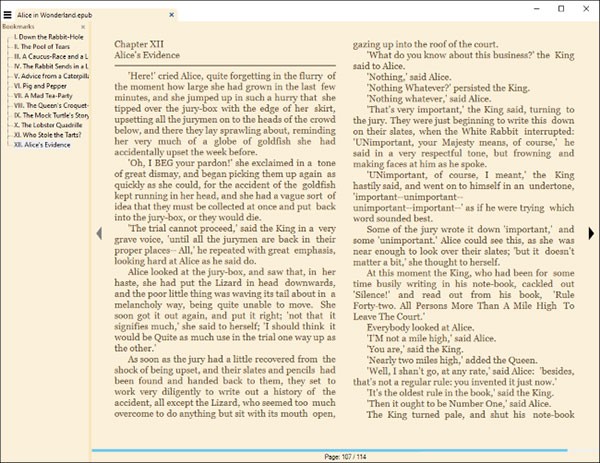
Sumatra PDFは、PDFと電子書籍の整理を支援するために設計されています。Sumatraの優れた点の一つは、この軽量なアプリケーション内でカスタム電子書籍ライブラリを作成できるという整理機能です。もしSumatraが誰かの書籍コレクションのデジタルライブラリになった場合、そのコレクションを持ち運べる機能は非常に便利になるでしょう。
最高の電子書籍体験を提供するために、Sumatraは様々なファイル形式に対応しています。PDF、EPUB、XPS、CHM、MOBI、CBZ、CBR、DjVuなどです。さらに、読書中にすぐに読み返したい場合、Sumatraには最近閲覧したページを表示するウィンドウが用意されており、素早く効率的にデジタルストーリーに戻ることができます。
Sumatra PDFを使用してPDFを表示する方法
ステップ 1 : Sumatra PDF をダウンロードした後、ダブルクリックしてプログラムを起動します。
ステップ 2 : プログラムが開くと、ユーザーは新しいドキュメントを作成したり、コンピューターに保存されている既存のドキュメントを表示したりできます。
ステップ 3 : 表示ボタンとツール ボタンを切り替えると、次のページに移動したり、ズームや回転を行ったりするオプションが表示されます。また、PDF ファイルをお気に入りに追加することもできます。
ステップ 4 : 言語の変更も簡単です。必要な言語に変更できるアイコンが表示されます。
ステップ 5 : 自動更新を受信し、プログラムを PDF ファイルの読み取りのデフォルト オプションとして設定する必要がある場合は、対応するチェックボックスをオンにします。
アドバンテージ
デメリット
EPUBリーダー
ブラウザでEPUBファイルを読みたい場合は、ブラウザ拡張機能を試してみると良いでしょう。ChromeウェブストアからEPUBReaderをインストールすると、ウェブ上でEPUBファイルをクリックすると、ブラウザで直接PDFとして開きます。また、ブラウザをPDFリーダーとして使用するのと同じように、パソコンからブラウザでEPUBファイルを開くこともできます。
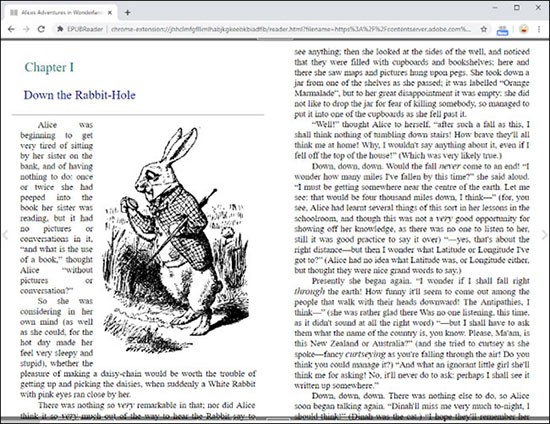
ePubは、国際デジタル出版フォーラム(IDPF)によって開発された、無料でオープンな電子書籍規格です。コンテンツ編集用に設計されており、テキスト表示を特定の表示デバイスに合わせて最適化できます。特にWordやPDF形式と比較した場合、ePubの特徴は、ePub書籍のコンテンツが固定ページとして事前にフォーマットされていないことです。リーダーデバイスがePub書籍のコンテンツを表示する際、表示サイズとテキストフォントに応じてコンテンツがページにフォーマットされます。そのため、ePub書籍を読むときは、ページをめくるだけで済みます。表示されていない部分を見るためにウィンドウを拡大したり回転したりする必要はありません。
このユーティリティは、お使いのデバイスをePubリーダーに変えます。SDカードからインポートした.ePubファイルやウェブサイトからダウンロードした.ePubファイルを管理し、書籍としてめくったり、ウェブページとして閲覧したりできます。このユーティリティは、特定の書店やオンラインライブラリに依存しません。このソフトウェアは、章を書籍のページにフォーマットするための高速で低消費電力な方法を実装しています。ウェブブラウジングに慣れている方のために、章を生のウェブページとして読む機能も備えています。
EPUBReader は、高速で軽量な HTML5 ベースの電子書籍リーダーです。
✔ DRMなしでEPUB形式の電子書籍を読む
✔ ウェブサイトから直接電子書籍を開くのはリーダーのみ(「アクセスしたウェブサイト上のすべてのデータの読み取りと変更」の許可が必要です)
✔ ファイルエクスプローラーでダブルクリックして電子書籍を開く
✔ 電子書籍は保存されているメモリ内で開きます。電子書籍はすぐに開くことができ、追加のストレージは必要ありません。
✔ readaloud.app から Read Aloud 拡張機能をインストールして電子書籍を聴く
✔ 24言語に対応
✔ オフラインでも動作
口径
WindowsでEPUBファイルを開くアプリは数多くありますが、最も人気のあるのはCalibreです。これは電子書籍管理アプリで、EPUBファイルをあらゆるデバイスにインポート、変換、エクスポートできます。しかし、この記事で特に重要なのは、追加したEPUBファイルを開く機能です。Calibreを使ってEPUB書籍を読む方法は以下の通りです。
1. Calibreのウェブサイトにアクセスし、「Calibreをダウンロード」をクリックします。
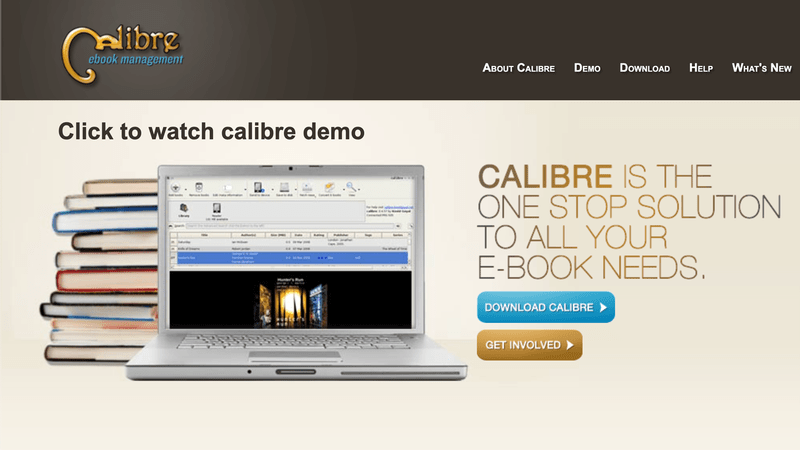
2. 完了したら、ダウンロードしたファイルをダブルクリックし、指示に従って Calibre をインストールします。
3. アプリを開き、右上にある「本を追加」ボタンをクリックします。
4. 表示したいEPUBファイルを選択し、Calibreにインポートされるのを待ちます。
5. 閲覧中の書籍をクリックしてハイライトし、「表示」をクリックします。
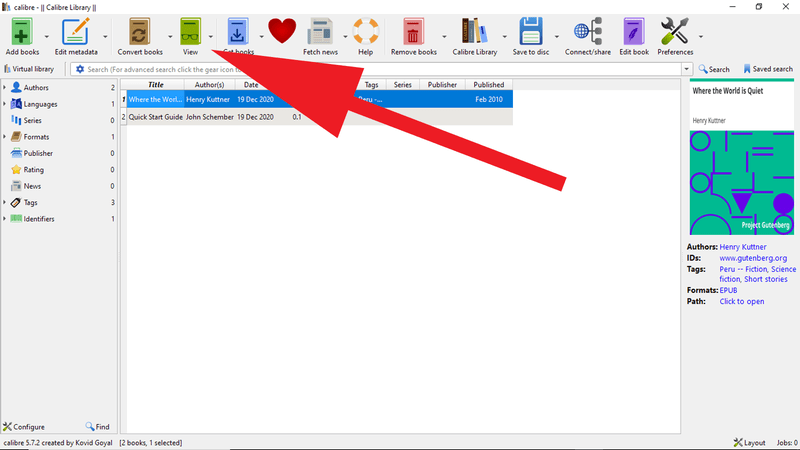
6. ファイルは新しいウィンドウで開きます。機能はかなり制限されていますが、お好みに合わせてサイズを変更できます。
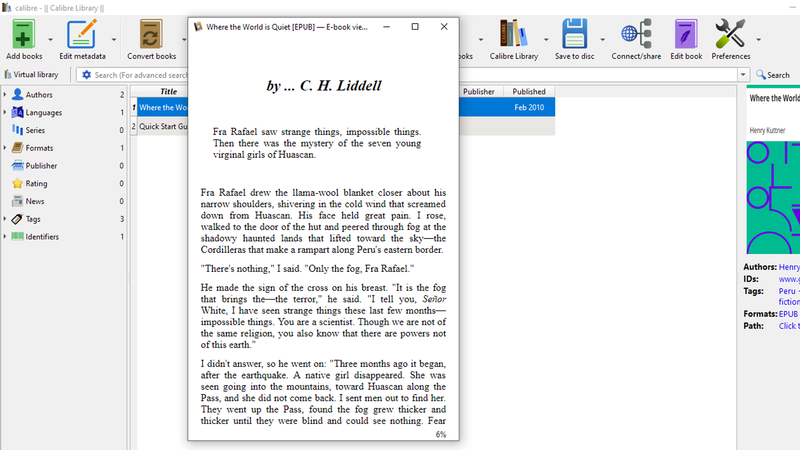
しかし、EPUBファイルを実際に読みたい場合(単に開いて特定のコンテンツにアクセスするのではなく)、Calibreは最適な選択肢ではありません。KoboのEPUBリーダー、Freda、Icecreamはいずれも検討する価値があります。
新しいMicrosoft EdgeはGoogle Chromeをベースにしているため、EdgeにもEPUBReaderをインストールできます。Microsoft Edgeでは、Chromeウェブストアから拡張機能をインストールする方法もあります。
VPNとは何か、そのメリットとデメリットは何でしょうか?WebTech360と一緒に、VPNの定義、そしてこのモデルとシステムを仕事にどのように適用するかについて考えてみましょう。
Windows セキュリティは、基本的なウイルス対策だけにとどまりません。フィッシング詐欺の防止、ランサムウェアのブロック、悪意のあるアプリの実行防止など、様々な機能を備えています。しかし、これらの機能はメニューの階層構造に隠れているため、見つけにくいのが現状です。
一度学んで実際に試してみると、暗号化は驚くほど使いやすく、日常生活に非常に実用的であることがわかります。
以下の記事では、Windows 7で削除されたデータを復元するためのサポートツールRecuva Portableの基本操作をご紹介します。Recuva Portableを使えば、USBメモリにデータを保存し、必要な時にいつでも使用できます。このツールはコンパクトでシンプルで使いやすく、以下のような機能を備えています。
CCleaner はわずか数分で重複ファイルをスキャンし、どのファイルを安全に削除できるかを判断できるようにします。
Windows 11 でダウンロード フォルダーを C ドライブから別のドライブに移動すると、C ドライブの容量が削減され、コンピューターの動作がスムーズになります。
これは、Microsoft ではなく独自のスケジュールで更新が行われるように、システムを強化および調整する方法です。
Windows ファイルエクスプローラーには、ファイルの表示方法を変更するためのオプションが多数用意されています。しかし、システムのセキュリティにとって非常に重要なオプションが、デフォルトで無効になっていることをご存知ない方もいるかもしれません。
適切なツールを使用すれば、システムをスキャンして、システムに潜んでいる可能性のあるスパイウェア、アドウェア、その他の悪意のあるプログラムを削除できます。
以下は、新しいコンピュータをインストールするときに推奨されるソフトウェアのリストです。これにより、コンピュータに最も必要な最適なアプリケーションを選択できます。
フラッシュドライブにオペレーティングシステム全体を保存しておくと、特にノートパソコンをお持ちでない場合、非常に便利です。しかし、この機能はLinuxディストリビューションに限ったものではありません。Windowsインストールのクローン作成に挑戦してみましょう。
これらのサービスのいくつかをオフにすると、日常の使用に影響を与えずに、バッテリー寿命を大幅に節約できます。
Ctrl + Z は、Windows で非常によく使われるキーの組み合わせです。基本的に、Ctrl + Z を使用すると、Windows のすべての領域で操作を元に戻すことができます。
短縮URLは長いリンクを簡潔にするのに便利ですが、実際のリンク先を隠すことにもなります。マルウェアやフィッシング詐欺を回避したいのであれば、盲目的にリンクをクリックするのは賢明ではありません。
長い待ち時間の後、Windows 11 の最初のメジャー アップデートが正式にリリースされました。
VPNとは何か、そのメリットとデメリットは何でしょうか?WebTech360と一緒に、VPNの定義、そしてこのモデルとシステムを仕事にどのように適用するかについて考えてみましょう。
Windows セキュリティは、基本的なウイルス対策だけにとどまりません。フィッシング詐欺の防止、ランサムウェアのブロック、悪意のあるアプリの実行防止など、様々な機能を備えています。しかし、これらの機能はメニューの階層構造に隠れているため、見つけにくいのが現状です。
一度学んで実際に試してみると、暗号化は驚くほど使いやすく、日常生活に非常に実用的であることがわかります。
以下の記事では、Windows 7で削除されたデータを復元するためのサポートツールRecuva Portableの基本操作をご紹介します。Recuva Portableを使えば、USBメモリにデータを保存し、必要な時にいつでも使用できます。このツールはコンパクトでシンプルで使いやすく、以下のような機能を備えています。
CCleaner はわずか数分で重複ファイルをスキャンし、どのファイルを安全に削除できるかを判断できるようにします。
Windows 11 でダウンロード フォルダーを C ドライブから別のドライブに移動すると、C ドライブの容量が削減され、コンピューターの動作がスムーズになります。
これは、Microsoft ではなく独自のスケジュールで更新が行われるように、システムを強化および調整する方法です。
Windows ファイルエクスプローラーには、ファイルの表示方法を変更するためのオプションが多数用意されています。しかし、システムのセキュリティにとって非常に重要なオプションが、デフォルトで無効になっていることをご存知ない方もいるかもしれません。
適切なツールを使用すれば、システムをスキャンして、システムに潜んでいる可能性のあるスパイウェア、アドウェア、その他の悪意のあるプログラムを削除できます。
以下は、新しいコンピュータをインストールするときに推奨されるソフトウェアのリストです。これにより、コンピュータに最も必要な最適なアプリケーションを選択できます。
フラッシュドライブにオペレーティングシステム全体を保存しておくと、特にノートパソコンをお持ちでない場合、非常に便利です。しかし、この機能はLinuxディストリビューションに限ったものではありません。Windowsインストールのクローン作成に挑戦してみましょう。
これらのサービスのいくつかをオフにすると、日常の使用に影響を与えずに、バッテリー寿命を大幅に節約できます。
Ctrl + Z は、Windows で非常によく使われるキーの組み合わせです。基本的に、Ctrl + Z を使用すると、Windows のすべての領域で操作を元に戻すことができます。
短縮URLは長いリンクを簡潔にするのに便利ですが、実際のリンク先を隠すことにもなります。マルウェアやフィッシング詐欺を回避したいのであれば、盲目的にリンクをクリックするのは賢明ではありません。
長い待ち時間の後、Windows 11 の最初のメジャー アップデートが正式にリリースされました。













